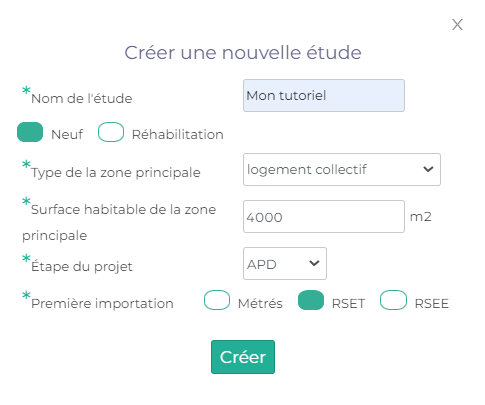Augmentez la granularité et la complexité de votre bâtiment avec de simples ajouts pour être au plus proche de la réalité.
Il existe de nombreux cas de figures dans lesquels l'étude d'un bâtiment ne peut pas se faire de manière monolithique, ne serait-ce que parce que le bâtiment lui-même n'est pas uniforme, mais en réalité constitué de plusieurs zones d'usages différents. Emersus vous permet de gérer simplement le découpage d'un bâtiment de plusieurs manières.
Ajouter des zones en cours d'import
L'étude standard dans Emersus se constitue d'un seul bâtiment, lui même constitué d'une seule zone. Lors de l'import des fichiers quantitatifs dans une étude, il est cependant possible de modifier ce découpage.
Lors de l'étape d'affectation des quantités (n°6, voir capture ci-dessous), la première colonne de quantités sélectionnée est automatiquement attribuée au Bâtiment 1 Zone 1.
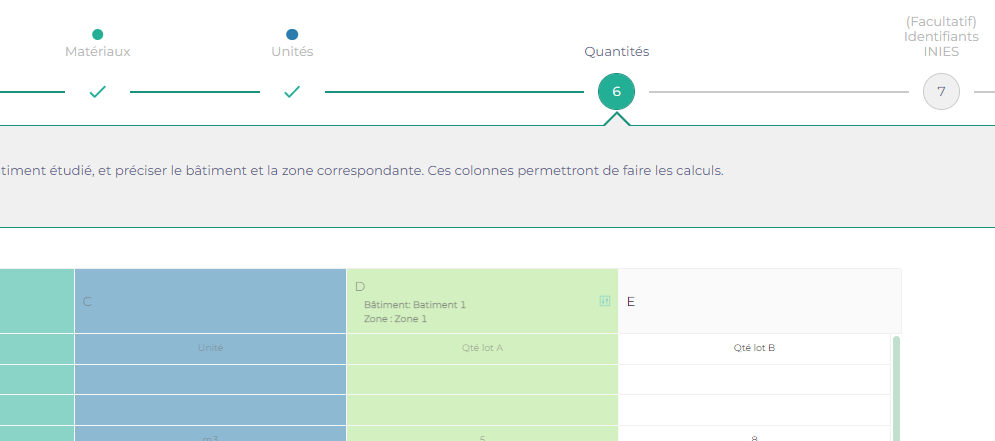
En cliquant sur le curseur bleu à droite de l'entête de colonne, une carte de sélection des bâtiments s'affiche. Les deux menus déroulants "Bâtiment" et "Zone" en haut de cette carte permettent de choisir l'affectation des quantités. En ouvrant le menu de gauche (ou de droite), les bâtiments (respectivement, les zones) déjà créés s'affichent. En bas de ce menu, l'option "Nouveau Bâtiment" ("Nouvelle Zone") permet d'ajouter un bâtiment (une zone) à cette liste.

Le message suivant apparaît dans une pop-up en haut à droite pour confirmer l'ajout d'un bâtiment : 
Il est alors possible d'affecter les colonnes de quantités aux bâtiments et zones ainsi créés.
Les bâtiments ainsi créés sont paramétrés par défaut : leur usage et leur surface (habitable ou d'usage) sont les mêmes que ceux de la zone principale.
Ajouter des zones depuis le tableau de bord
La création de zones depuis la page d'import est rapide mais ne permet pas de spécifier l'usage et la surface des découpages ainsi créés. Générer une zone depuis le Tableau de bord permet au contraire de créer en détail une surface avant d'y importer des matériaux.
Pour accéder au Tableau de bord, cliquer dessus dans l'en-tête de n'importe quelle page d'une étude en cours.

Pour créer un bâtiment, cliquez sur le bouton "Ajouter un bâtiment" à gauche de l'écran.

Remplissez ensuite les informations de ce nouveau bâtiment et de la première zone qui le compose, comme indiquées sur la carte qui apparaît à l'écran.

Pour créer une zone supplémentaire, sélectionnez d'abord le bâtiment dans lequel vous souhaitez l'ajouter. Puis cliquez sur "Ajouter une zone" dans l'en-tête de la carte dédiée aux zones.

L'emplacement de cette carte peut varier selon l'affichage choisi avec les boutons "Agrandir"
Remplissez ensuite les informations de zone dans la carte qui vient d'apparaître.

Cliquez sur Confirmer pour valider la création de cette zone et pouvoir commencer à la remplir, soit à la main soit avec un nouvel import !
L'index de la zone est créé automatiquement pour incrémenter la valeur et éviter les doublons.
Ajouter des zones grâce à un RSET
Les fichiers d'étude thermique type RT2012 ou E+C- sont formalisés pour être compris par le plus grand nombre de logiciels. Les études étant réalisées avec une précision allant jusqu'au découpage par zone, il est techniquement possible de recréer le découpage de tout un projet en lisant le fichier XML du RSET qui lui est associé.
Ainsi, quand vous importez un RSET dans Emersus pour créer votre étude, l'algorithme est en mesure de créer tous les bâtiments et toutes les zones contenues dans le fichier. De plus, les informations de surface, d'usage, de nombre d'habitants, d'altitude... etc. sont également incorporées dans Emersus. C'est la méthode que nous vous conseillons si vous disposez d'un tel fichier pour créer votre ACV.
Pour cela, lors de la création d'une étude, sélectionnez simplement "RSET" sur la question "Première importation" et suivez les étapes suivantes !